Utenti e autenticazione
Metodi di autenticazione utente
Gli utenti devono autenticarsi quando accedono a Citrix Workspace™ per avviare il proprio desktop o le proprie app.
Citrix DaaS™ per Azure supporta i seguenti metodi di autenticazione utente:
-
Managed Microsoft Entra ID: Managed Microsoft Entra ID è un Microsoft Entra ID fornito e gestito da Citrix. Non è necessario fornire una propria struttura di Active Directory. È sufficiente aggiungere gli utenti alla directory.
-
Il proprio provider di identità: È possibile utilizzare qualsiasi metodo di autenticazione disponibile in Citrix Cloud.
Nota:
Le distribuzioni di Remote PC Access utilizzano solo Active Directory. Per maggiori dettagli, consultare Remote PC Access.
Se si utilizzano i servizi di dominio Microsoft Entra: gli UPN di accesso a Workspace devono contenere il nome di dominio specificato al momento dell’abilitazione dei servizi di dominio Microsoft Entra. Gli accessi non possono utilizzare UPN per un dominio personalizzato creato, anche se tale dominio personalizzato è designato come primario.
La configurazione dell’autenticazione utente include le seguenti procedure:
- Configurare il metodo di autenticazione utente in Citrix Cloud e nella configurazione di Workspace.
- Se si utilizza Managed Microsoft Entra ID per l’autenticazione utente, aggiungere gli utenti alla directory.
- Aggiungere gli utenti a un catalogo.
Configurare l’autenticazione utente in Citrix Cloud
Per configurare l’autenticazione utente in Citrix Cloud:
- Connettersi al metodo di autenticazione utente che si desidera utilizzare. (In Citrix Cloud, ci si “connette” o “disconnette” da un metodo di autenticazione.)
- In Citrix Cloud, impostare l’autenticazione di Workspace in modo che utilizzi il metodo connesso.
Nota:
Il metodo di autenticazione Managed Microsoft Entra è configurato per impostazione predefinita. Ciò significa che è automaticamente connesso in Citrix Cloud e l’autenticazione di Workspace è automaticamente impostata per utilizzare Managed Microsoft Entra ID per Citrix DaaS per Azure. Se si desidera utilizzare questo metodo (e non è stato precedentemente configurato un metodo diverso), continuare con Aggiungere ed eliminare utenti in Managed Microsoft Entra ID. Se il Managed Microsoft Entra ID viene disconnesso, l’autenticazione di Workspace verrà commutata su Active Directory. Se si desidera utilizzare un metodo di autenticazione diverso, seguire i passaggi seguenti.
Per modificare il metodo di autenticazione:
-
Dalla dashboard Quick Deploy > Microsoft Azure in Citrix DaaS per Azure, fare clic su User Access & Authentication sulla destra.
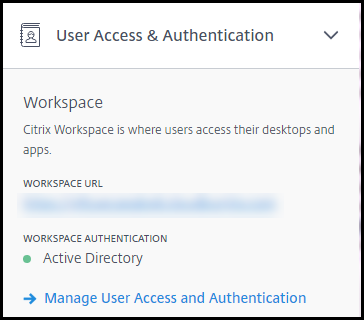
-
Fare clic su Manage User Access and Authentication. Selezionare la scheda Workspace, se non è già selezionata. (L’altra scheda indica quale metodo di autenticazione utente è attualmente configurato.)
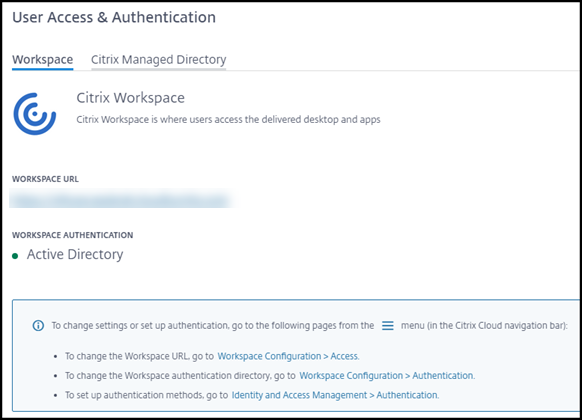
-
Seguire il collegamento To set up authentication methods. Questo collegamento porta a Citrix Cloud. Selezionare Connect nel menu con i puntini di sospensione per il metodo desiderato.
-
Mentre si è ancora in Citrix Cloud, selezionare Workspace Configuration nel menu in alto a sinistra. Nella scheda Authentication, selezionare il metodo desiderato.
Cosa fare dopo:
- Se si utilizza Managed Microsoft Entra ID, aggiungere gli utenti alla directory.
- Per tutti i metodi di autenticazione, aggiungere gli utenti al catalogo.
Aggiungere ed eliminare utenti in Managed Microsoft Entra ID
Completare questa procedura solo se si utilizza Managed Microsoft Entra ID per l’autenticazione utente a Citrix Workspace.
Si forniscono il nome e gli indirizzi e-mail degli utenti. Citrix invia quindi un’e-mail di invito a ciascuno di essi. L’e-mail istruisce gli utenti a fare clic su un collegamento che li unisce al Managed Microsoft Entra ID di Citrix.
- Se l’utente ha già un account Microsoft con l’indirizzo e-mail fornito, viene utilizzato tale account.
- Se l’utente non ha un account Microsoft con l’indirizzo e-mail, Microsoft crea un account.
Per aggiungere e invitare utenti a Managed Microsoft Entra ID:
- Dalla dashboard Quick Deploy > Microsoft Azure in Citrix DaaS per Azure, espandere User Access & Authentication sulla destra. Fare clic su Manage User Access and Authentication.
- Fare clic sulla scheda Managed Microsoft Entra ID.
-
Fare clic su Invite Users.
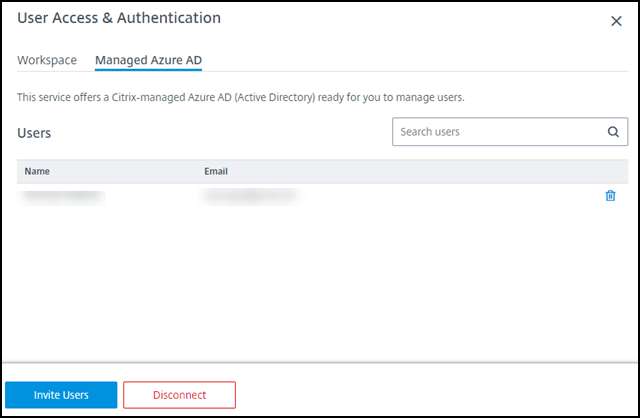
-
Digitare il nome e l’indirizzo e-mail di un utente, quindi fare clic su Add User.
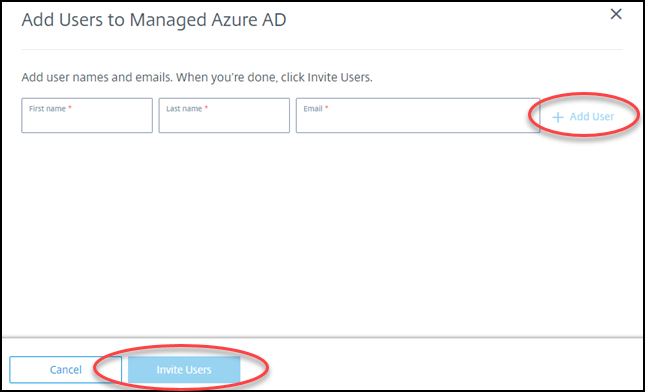
- Ripetere il passaggio precedente per aggiungere altri utenti.
- Al termine dell’aggiunta delle informazioni utente, fare clic su Invite Users nella parte inferiore della scheda.
Per eliminare un utente da Managed Microsoft Entra ID, fare clic sull’icona del cestino accanto al nome dell’utente che si desidera eliminare dalla directory. Confermare l’eliminazione.
Cosa fare dopo: Aggiungere gli utenti al catalogo
Aggiungere o rimuovere utenti in un catalogo
Completare questa procedura indipendentemente dal metodo di autenticazione utilizzato.
-
Dalla dashboard Quick Deploy > Microsoft Azure in Citrix DaaS per Azure, se non sono stati aggiunti utenti a un catalogo, fare clic su Add subscribers.
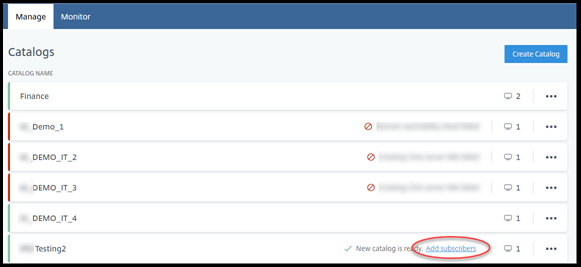
Per aggiungere utenti a un catalogo che ha già utenti, fare clic in un punto qualsiasi della voce del catalogo.
-
Nella scheda Subscribers, fare clic su Manage Subscribers.
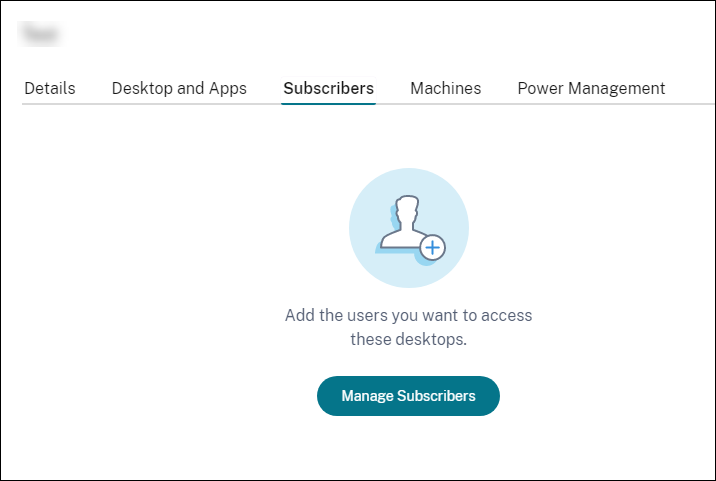
-
Selezionare un dominio. (Se si utilizza Managed Microsoft Entra ID per l’autenticazione utente, nel campo del dominio è presente una sola voce.) Quindi selezionare un utente.
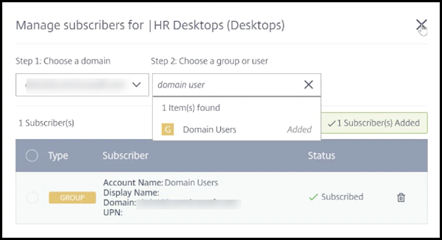
-
Selezionare altri utenti, se necessario. Al termine, fare clic sulla X nell’angolo in alto a destra.
Per rimuovere utenti da un catalogo, seguire i passaggi 1 e 2. Nel passaggio 3, fare clic sull’icona del cestino accanto al nome che si desidera eliminare (anziché selezionare un dominio e un gruppo/utente). Questa azione rimuove l’utente dal catalogo, non dalla sorgente (come Managed Microsoft Entra ID o il proprio AD o AAD).
Cosa fare dopo:
- Per un catalogo con macchine multi-sessione, aggiungere applicazioni, se non lo si è già fatto.
- Per tutti i cataloghi, inviare l’URL di Citrix Workspace agli utenti.
Maggiori informazioni
Per maggiori informazioni sull’autenticazione in Citrix Cloud, consultare Gestione delle identità e degli accessi.